Como corrigir a “verificação de atualizações” travada no Windows 10
Publicados: 2024-02-08Não entre em pânico se estiver enfrentando problemas ao verificar atualizações do Windows para atualizar seu computador. Este artigo apresenta as soluções mais rápidas e fáceis para o seu problema.
“Atualizar o Windows” é uma solução comum para a maioria dos problemas do computador. No entanto, sempre que você tenta atualizar o sistema operacional, você descobre que seu PC fica preso na verificação de atualizações para o sistema operacional. Bem, você não está sozinho na procura de soluções para esse problema irritante.
Muitos outros usuários também reclamaram por não conseguirem baixar e instalar as atualizações, pois o Windows trava cada vez que tentam verificar se há atualizações. Portanto, nos aprofundamos no problema e encontramos as melhores soluções possíveis para o problema.
No entanto, antes de discutir as soluções, é crucial esclarecer o que pode ter desencadeado o problema para ajudá-lo a corrigi-lo sem problemas.
Por que a verificação de atualizações está travada
Abaixo podem estar os motivos pelos quais seu computador com Windows 7/10/11 trava ao verificar atualizações.
- Arquivos de sistema corrompidos
- Drivers de dispositivos desatualizados
- Indisponibilidade de espaço de armazenamento suficiente
- Configurações incorretas de data e hora
- Problemas de conexão de rede
- Interferência do seu software antivírus
A seção acima esclareceu você sobre vários fatores que podem ter causado o problema que você está enfrentando. Vamos agora aprender como consertar isso.
Consertando o Windows travado na verificação de atualizações
Você pode tentar as seguintes soluções testadas e comprovadas para o problema de atualização do Windows em seu computador.
Correção 1: reinicie seu PC
Às vezes, os problemas mais complicados, como o Windows 10 ou o Windows 11 travado na verificação de atualizações, têm soluções simples, como reiniciar o computador. Portanto, antes de tentar uma solução de problemas complexa, você pode reiniciar o PC para verificar se isso resolve o problema. Aqui estão as etapas para fazer isso.
- Para começar, salve todo o seu trabalho e feche todos os aplicativos abertos no seu computador.
- Em segundo lugar, clique no botãoIniciar .
- Agora, clique no botão liga / desliga .

- Por último, selecioneAtualizar e reiniciar entre as opções disponíveis.Se desejar, você pode optar por Atualizar e desligar o computador.
Correção 2: verifique as configurações de data e hora
O Windows pode travar na verificação de atualizações se a data e a hora estiverem definidas incorretamente. Portanto, você pode verificar e corrigir as configurações de data e hora seguindo as etapas abaixo.
- Em primeiro lugar, clique com o botão direito norelógio presente no canto direito da barra de tarefas.
- Em segundo lugar, selecione Ajustar data/hora nas opções da tela.
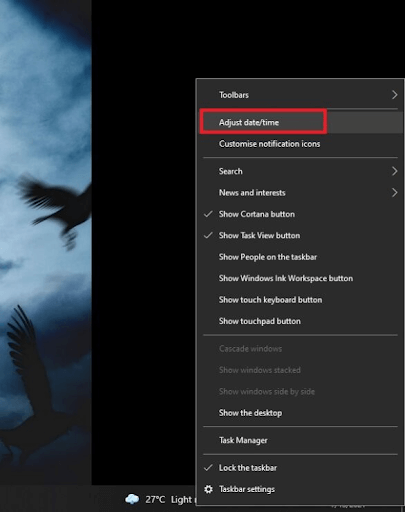
- Depois que a janela Configurações aparecer, ative a opçãoDefinir hora automaticamente.Se esta opção já estiver habilitada, desabilite-a e habilite-a novamente.
- Agora, ative a opçãoDefinir fuso horário automaticamente .

- Clique no botãoSincronizar agora .
Correção 3: atualize seu antivírus ou desative-o
Seu software antivírus pode interferir na funcionalidade do sistema e impedir sua atualização. Portanto, você pode verificar se uma atualização de antivírus está disponível. Se houver uma atualização de antivírus, baixe-a e instale-a.
No entanto, se nenhuma atualização de antivírus estiver disponível, você pode desativar o antivírus temporariamente e verificar se isso resolve o problema. Se o problema persistir, você pode tentar as outras soluções fornecidas nos títulos a seguir.

Correção 4: tente outra rede
A conectividade de rede ruim também pode ser responsável pelo problema de travamento da verificação de atualizações do Windows 11/Windows 10/Windows 7. Portanto, você pode tentar conectar seu PC a outra conexão WiFi. Após conectar-se a uma rede diferente, reinicie o computador antes de tentar atualizar o Windows.
Correção 5: verifique se há erros nos arquivos do sistema
Arquivos de sistema corrompidos podem prejudicar a funcionalidade do dispositivo e causar problemas como o que você está enfrentando. Portanto, você pode verificar esses arquivos e corrigir os problemas relacionados seguindo as instruções abaixo.
- Para começar, insira Cmd na caixa de pesquisa da barra de tarefas.
- Em segundo lugar, clique com o botão direito em Prompt de Comando.
- Agora, escolha executar como administrador no prompt de comando.

- Depois de abrir o prompt de comando elevado, ou seja, o prompt de comando como administrador, insira o comandosfc/scannow e pressione Enter.

- Espere pacientemente que o Windows encontre e corrija os problemas dos arquivos do sistema.
- Por último, reinicie o seu computador para concluir o processo acima.
Correção 6: atualize os drivers do dispositivo (recomendado)
Um driver é um software que conecta seu computador a um dispositivo de hardware. Ele traduz suas instruções para a linguagem do computador, ou seja, códigos binários (0s e 1s) para sua perfeita execução. Se algum driver do seu PC estiver desatualizado, você poderá enfrentar vários problemas, como travamento do Windows na verificação de atualizações ou falhas fatais do sistema.
Portanto, atualizar os drivers está entre as melhores e mais recomendadas soluções para todos os problemas do PC (incluindo problemas de atualização do Windows). Você pode atualizar os drivers de maneira fácil e automática por meio de uma ferramenta renomada como o Win Riser.
O software Win Riser atualiza todos os drivers desatualizados com o clique de um botão e otimiza o desempenho do PC. Possui muitos recursos impecáveis, como criação de ponto de restauração do sistema, backup e restauração de driver, detecção de malware, remoção de lixo, agendamento de verificação e muito mais. Você pode baixar e instalar este software no link fornecido abaixo.

Depois de instalar o Win Riser, permita que ele verifique o seu computador, revise os resultados obtidos na tela e clique emCorrigir problemas agora para obter uma solução instantânea para todos os problemas do seu computador.
Correção 7: execute a limpeza do disco
Um disco desordenado ou arquivos defeituosos ou corrompidos no disco podem causar problemas de atualização do Windows. Portanto, você pode limpar o disco executando as etapas a seguir.
- Para começar, clique duas vezes na pastaEste PC para abri-la.
- Em segundo lugar, clique com o botão direito na unidade C e escolha Propriedadesnas opções disponíveis.
- Agora, navegue até a guiaGeral e clique no botão Limpeza de disco.

- Marque a caixaArquivos de otimização de entrega e clique no botão OK.

- Por último, deixe a limpeza do disco ser concluída.
Windows verificando atualizações travadas corrigidas
Este artigo discutiu várias soluções para o problema de verificação de atualização do Windows no Windows 7/10/11. Você pode começar a solucionar problemas com a primeira solução e continuar tentando todas as correções até que o problema desapareça.
No entanto, se você tiver restrições de tempo e precisar de uma solução rápida, recomendamos atualizações de driver através do Win Riser. Se você tiver alguma dúvida ou sugestão sobre este post, sinta-se à vontade para nos enviar uma mensagem. Teremos o maior prazer em responder a todas as suas perguntas e considerar as suas recomendações.
